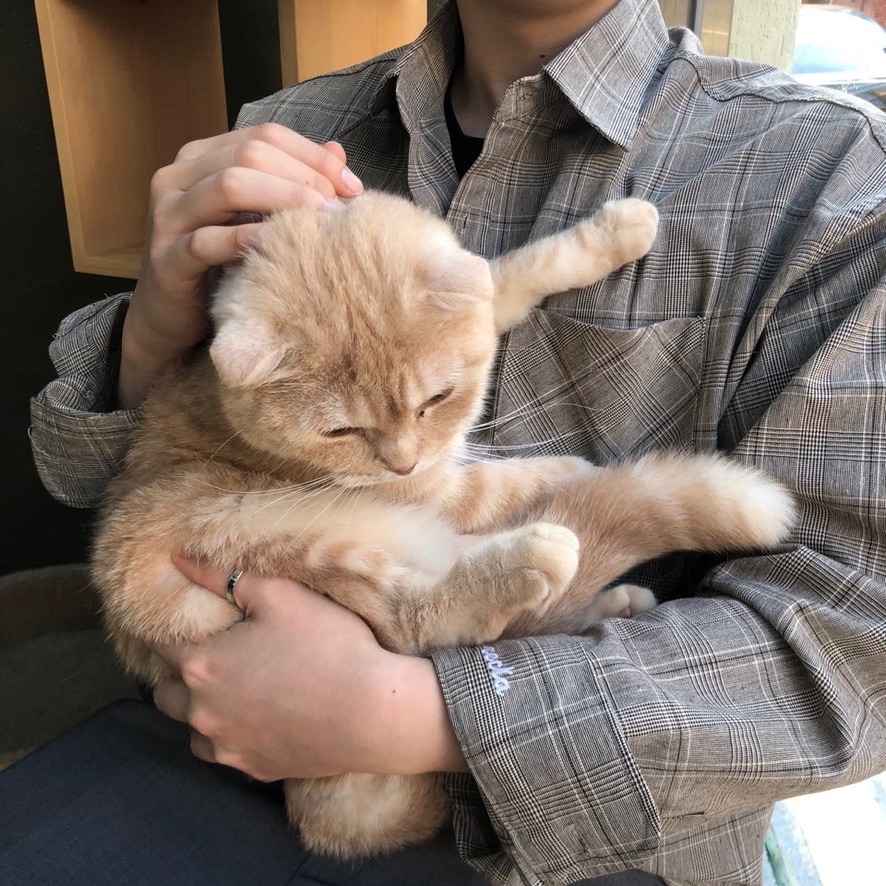Notice
Recent Posts
Recent Comments
Link
| 일 | 월 | 화 | 수 | 목 | 금 | 토 |
|---|---|---|---|---|---|---|
| 1 | ||||||
| 2 | 3 | 4 | 5 | 6 | 7 | 8 |
| 9 | 10 | 11 | 12 | 13 | 14 | 15 |
| 16 | 17 | 18 | 19 | 20 | 21 | 22 |
| 23 | 24 | 25 | 26 | 27 | 28 | 29 |
| 30 |
Tags
- swift 6
- realm
- swift
- swift db
- observable
- ribs
- ios database
- Tuist
- Firebase Analytics
- SwiftUI
- SeSAC
- Combine
- GCD
- swift 5.9
- combinecocoa
- uitableviewdiffabledatasource
- KeyPath
- Swift Tuist
- xcode
- JSON
- 카카오뱅크 ios
- arc
- swift database
- ios
- Firebase
- Subscribe
- RxSwift
- 네트워크 통신
- Tuist Swift
- Subject
Archives
- Today
- Total
천원의 개발
iOS 커스텀 폰트 사용법 본문
1. 원하는 폰트를 가져온다
추천 사이트 : https://noonnu.cc/
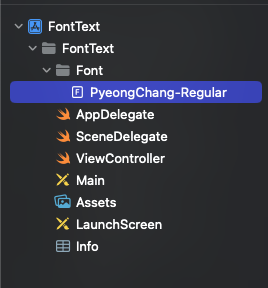
Font 폴더에 원하는 폰트를 가져 올건데 추가 시에 항상 Add to targets을 체크한 상태로 추가 해줘야 한다.
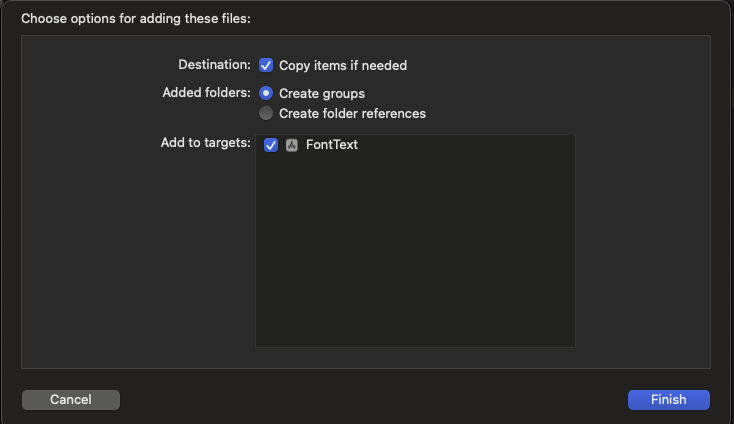
2. 추가한 폰트를 info.plist 파일에 등록해주기!

Fonts proviede by application 에서 item 0에 value값에 추가한 폰트 파일명을 확장자 까지 포함해서 등록한다.
3. 진짜 폰트명을 확인하자!
폰트 파일명과 실재 폰트이름은 다를 수 있다 그걸 확인 해보자
override func viewDidLoad() {
super.viewDidLoad()
for family in UIFont.familyNames {
print(family)
for names in UIFont.fontNames(forFamilyName: family) {
print("== \(names)")
}
}
}출력 해보면
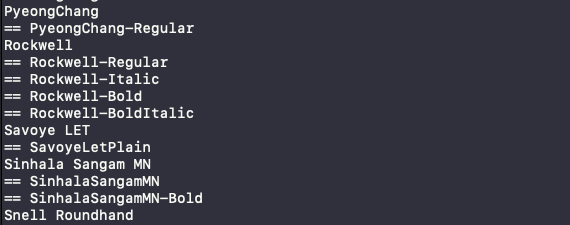
아래와 같이 PyeongChang-Regular라는 이름이 등록 되있는걸 알 수 있다.
4. 적용 해보자!
label.font = UIFont(name: "PyeongChang-Regular", size: 25)
따란~🎉
'iOS&Swift🍎 > iOS' 카테고리의 다른 글
| iOS 코드로 터치 이벤트 사용법 (0) | 2022.08.21 |
|---|---|
| iOS HTTP 통신 허용 (0) | 2022.08.13 |
| iOS Local Notification 사용법 (0) | 2022.07.29 |
| iOS UserDefaults 사용법 (0) | 2022.07.17 |
| iOS Alert 사용법 (0) | 2022.07.15 |